10 bästa MOV till MP4-omvandlare gratis att prova på skrivbordet/online
MP4 är mycket optimerad för allmän användning genom att den nästan kan öppnas i alla mediaspelare, och MOV lagrar originaldata och har ett stort minne utan någon behandling. Du behöver en MOV till MP4-omvandlare för att frigöra lagringsutrymme och göra dina videor mer kompatibla. Det blir bättre om du kan säkerställa hög videokvalitet efter konvertering. Därför kan du välja den bästa .mov till .mp4-omvandlaren du gillar mest bland de rekommenderade topp 10-omvandlarna i den här artikeln.
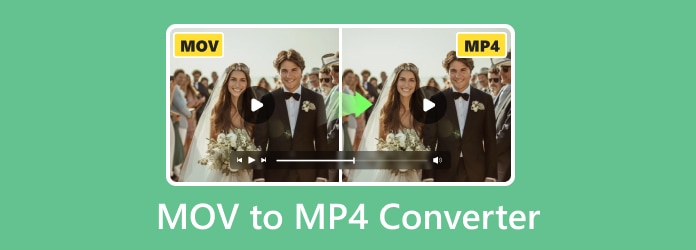
Del 1: Topp 5 Desktop MOV till MP4-omvandlare
En stationär MOV till MP4-omvandlare kan säkerställa prestandastabilitet och har en låg felfrekvens. Därför, när du vill konvertera MOV till MP4 eller justera dina videor, är en stationär videokonverterare för MOV till MP4 ett bra val. Här kan du lära dig om topp 5 MOV till MP4-omvandlare.
Topp 1: Tipard Video Converter Ultimate - Mångsidig MOV till MP4 Converter
Tipard Video Converter Ultimate är den mest omfattande .mov till .mp4-konverteraren på Windows/Mac. Den har en mycket snabb konverteringshastighet och erbjuder flera videoredigeringsfunktioner före eller efter att du konverterar MOV till MP4. Om din video är suddig eller har låg upplösning kan den här bästa MOV till MP4-omvandlaren enkelt fixa suddigheten och uppskala din video samtidigt som du konverterar MOV till MP4.
Huvuddrag:
Klipp eller lägg till filter till dina exporterade MP4-videor för att polera dem.
Uppskala din video eller ändra mindre inställningar innan MOV till MP4-konvertering.
Lägg till flera MOV-filer för att batchkonvertera MOV till MP4.
Låter dig kombinera MOV-filer till en enda MP4-video.
Här är stegen i denna MOV till MP4-omvandlare:
steg 1 Ladda ner programvaran från webbplatsens nedladdningslänk och avsluta installationen.
steg 2 Öppna programvaran. Klick Lägg till filer för att importera filerna du vill konvertera.

steg 3 Klicka Clip or Redigera för att redigera videofilen. Du kan också gå till fliken Verktygslådan för att förbättra videon och lägga till 3D-effekter. Det här steget kan ignoreras om du inte vill optimera videofilen.

steg 4 Välj utdataformat från Anpassad profil lista och välj MP4 här.

steg 5 Klicka Konvertera alla för att avsluta jobbet med denna MOV till MP4-omvandlare.

Top 2: Movavi Video Converter - Multi-Device MOV till MP4 Converter
Movavi Video Converter är en enkel och pålitlig videoformatomvandlare från MOV till MP4. Dess team har utvecklat ett användarvänligt gränssnitt och effektiv konverteringsprestanda. Denna MOV till MP4-omvandlare är en kraftfull omvandlare som hjälper dig att hantera videor på din enhet.
- 1. Det är en tidsbesparande och användarvänlig MOV till MP4-omvandlare.
- 2. Den stöder över 170-konvertering av format.
- 3. Det konverterar lämpliga format för över 180-enheter.
- 4. Det har funktionen att redigera videon och erbjuda detaljerade alternativ.
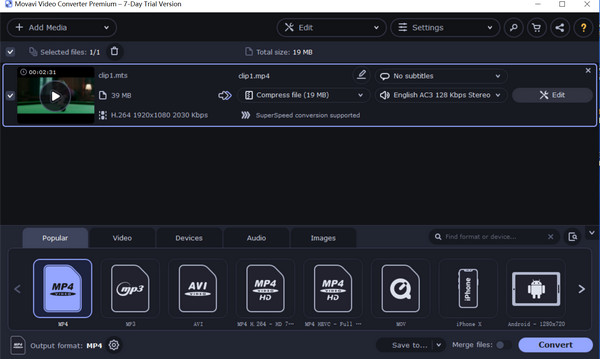
Här är stegen i denna MOV till MP4-omvandlare:
steg 1 Först måste du ladda ner konverteraren från dess hemsida.
steg 2 Installera omvandlaren och öppna filer för konvertering. Klick Lägg till media > Lägg till video. Och välj filen du vill konvertera och lägg sedan till den i denna MOV till MP4-omvandlare genom att klicka Öppen.
steg 3 Välj MP4 ikonen som utdataformat.
steg 4 Klicka Konvertera för att avsluta konverteringen av MOV till MP4.
Topp 3: Wondershare UniConverter - Erfaren MOV till MP4 Converter
Wondershare Uniconverter är en kraftfull MOV till MP4-omvandlare. Det som är imponerande är att det automatiskt ställer in utdataformatet som MP4. Därför kan den konvertera MOV till MP4 snabbt.
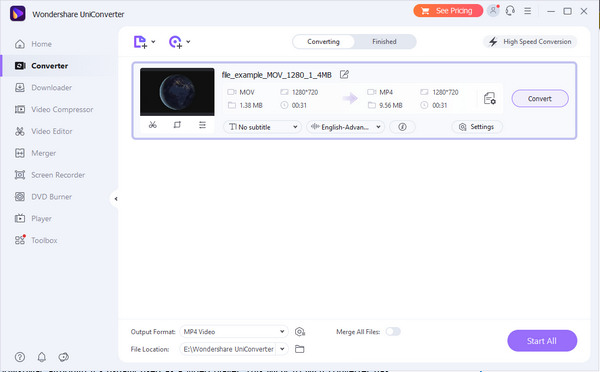
- 1. Den stöder all video konvertering av alla format.
- 2. Det kan förbättra kvaliteten på den ursprungliga videon.
- 3. Det är billigt, bekvämt, användarvänligt och med stor stabilitet.
- 4. Det kan hantera många konvertering på en gång, vilket är unikt jämfört med andra.
Här är stegen i denna MOV till MP4-omvandlare:
steg 1 Klicka Lägg till filer och välj filen du vill konvertera.
steg 2 Klicka bildad och välj MP4. Du kan göra mer personliga inställningar som du vill genom att klicka Att lägga plattor.
steg 3 Klicka Konvertera för att avsluta detta MOV till MP4-omvandlarens jobb.
Topp 4: VLC (Windows och Mac) - Gratis MOV till MP4 Converter
VideoLAN är en projekt- och ideell organisation. Det kan fungera som en QuickTime till MP4-omvandlare på Windows/Mac även om det vanligtvis används som en videospelare. Var uppmärksam på att det här programmet också stöder nätverksström, vilket innebär att du kan öppna eller konvertera M3U8 till MP4. Denna MOV till MP4-omvandlare har funktioner:
- 1. Det är gratis även för den fullständiga versionen.
- 2. Det är öppen källkod och plattform.
- 3. Den har olika versioner för människor på olika nivåer, normala användare och professionella.
- 4. Det kan fungera som en multimediaspelare som kan spela upp videor av alla format.
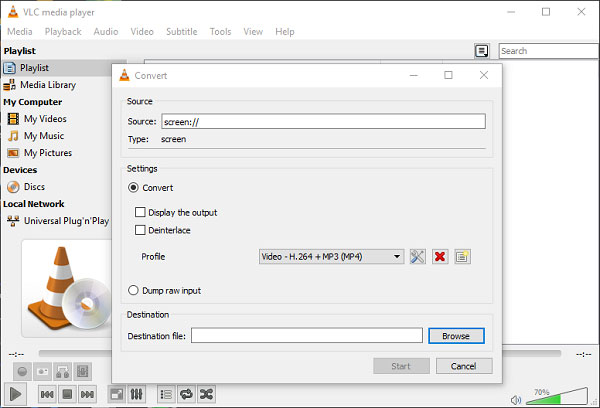
Kolla in stegen för att konvertera MOV till MP4 med denna MOV till MP4-omvandlare:
steg 1 Öppna omvandlaren, klicka Media > Konvertera / Spara > Klicka för att lägga till filen.
steg 2 Klicka Konvertera / Spara och i Välj profil MP4 som utgångsformat.
steg 3 Klicka Bläddra för att lagra den konverterade filen klicka Start och vänta på att se denna MOV till MP4-omvandlarens uppdrag avslutat.
Top 5: Handbroms (Windows och Mac) - Multi-platform MOV till MP4 Converter
Handbroms är en professionell omvandlare som konverterar videor från nästan alla format till en annan. Denna MOV till MP4-omvandlare har funktioner:
- 1. Det är gratis, öppen källkod.
- 2. Den stöder för VFR och CFR.
- 3. Du kan skriva in textning till videon.
- 4. Det erbjuder titel / kapitel och sortiment.
- 5. Det stöds av flera plattformar, inklusive Windows, Mac och Linux.
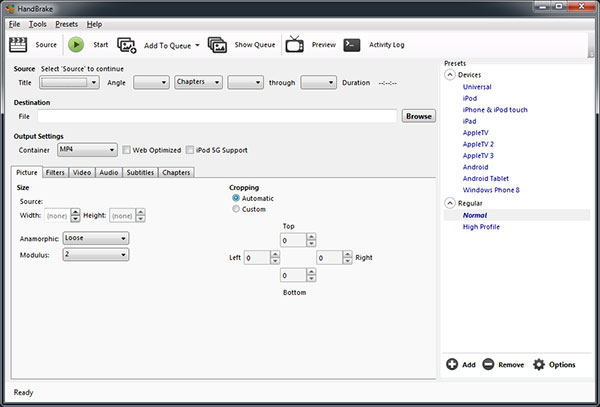
Här är stegen i denna MOV till MP4-omvandlare:
steg 1 Öppna programvaran och klicka Källa för att välja filen du vill konvertera.
steg 2 In Utgångsinställningarväljer MP4 som utgångsformat.
steg 3 In Destination, Klicka Bläddra för att välja platsen för konverterade filer.
steg 4 Klicka Start för att avsluta MOV till MP4-konverteringen.
Del 2: Topp 5 Online MOV till MP4-omvandlare
Konvertera filformat har utvecklats så mognat att det finns många webbplatser som tillhandahåller MOV till MP4-omvandlare gratis.
Top 1: CloudConvert - Populär MOV till MP4 Converter
CloudConvert är en onlinetjänst som kan hjälpa dig att konvertera alla format till en annan, MOV till MP4-omvandling ingår definitivt. Detta är en välkänd webbplats och den har konverterats över 102 miljoner filer med en total storlek på 1034 TB. Den har funktioner enligt nedan:
- 1. Det är gratis, öppen och online MOV till MP4 Converter.
- 2. Den stöder omvandlingen mellan olika 200-format, inklusive ljud.
- 3. Du kan använda omvandlaren i molnet utan någon installation av programvara.
- 4. Din fil kommer att vara säker i molnet och raderas efter konverteringen.
- 5. Det erbjuder avancerat alternativ, till exempel inställning av codec för fil.
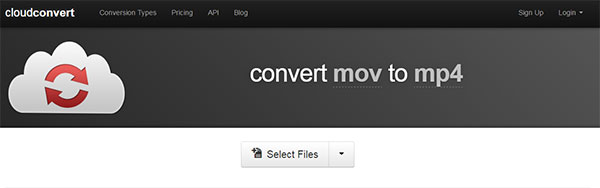
Arbetsprocessen för MOV till MP4-omvandlaren är:
steg 1 Öppna webbplatsen och klicka Välj filer.
steg 2 Klicka Öppen Och välj MP4 som utgångsformat.
steg 3 Gå till Starta konverteringen och fler alternativ stöds som du vill.
steg 4 Ladda ner den konverterade filen. Äntligen avslutar MOV till MP4 Converter sitt jobb.
Top 2: Online-Convert - Online MOV till MP4 Converter
Online-Convert är en gratis online videokonverterare från MOV till MP4. Den konverterar media från ett format till ett annat utan att någon programvara behöver installeras. Den kan också fungera som en MOV till MP4-omvandlare. Det har många fördelar enligt nedan:
- 1. Det är gratis, snabb och online MOV till MP4 Converter.
- 2. Den stöder många olika källformat.
- 3. Du kan redigera videon med mer valfri inställning, skärmstorlek eller bildfrekvens.
- 4. Du kan klippa filen och ställa in start- och slutpunkterna för en ny video som du behöver.
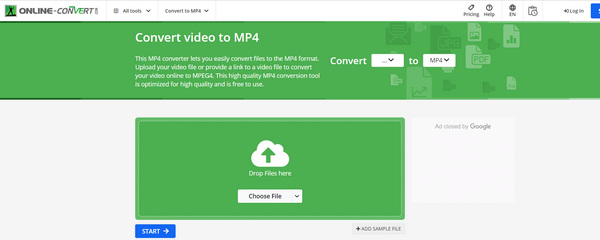
Här är stegen för att använda MOV till MP4-omvandlaren:
steg 1 Klicka Välj filer eller ange filens URL.
steg 2 Välj filen eller ange URL för filen.
steg 3 Klicka Start och du kan framgångsrikt göra det med denna MOV till MP4-omvandlare.
Top 3: Zamzar - Multipurpose MOV till MP4 Converter
Zamzar är en mångsidig MOV till MP4-omvandlare som behandlar många konvertering, som videoomvandlare, ljudomvandlare, musikomvandlare etc. Om du får en fil som de inte kan konvertera kan du bara skicka e-post till dem och be deras dedikerade ingenjörer att ta en leta efter dig.
- 1. Den stöder över 1200 olika konvertering.
- 2. Det syftar till att slutföra all konvertering inom 10 minuter.
- 3. Det konverterar inte bara video, utan även ljud, musik och eBook.
- 4. Det är en expert inom konvertering med en erfarenhet av över 11 år.
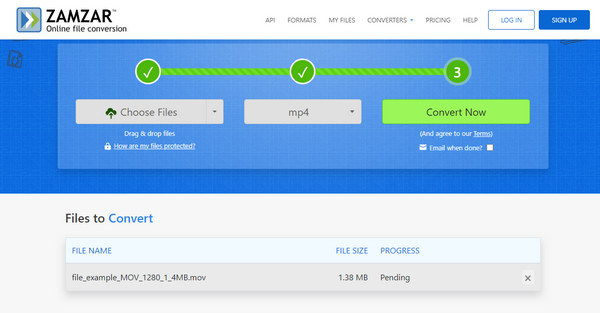
Stegen för att använda denna online MOV till MP4-omvandlare är enkla och enligt följande:
steg 1 Klicka Välj filer för att lägga till din MOV-fil till denna onlinevideokonverterare från MOV till MP4.
steg 2 Klicka Konvertera till för att välja MP4-format.
steg 3 Klicka Konvertera nu för att konvertera MOV till MP4.
Top 4: Konvertera filer - Maximalt minne MOV till MP4 Converter
Konvertera filer är en online expert MOV till MP4 konverterare av olika format. Jämfört med andra är den största fördelen med den här konverteraren att den kan hantera filen upp till 250 MB. Den har funktioner:
- 1. Det är gratis, öppen och online-omvandlare.
- 2. Det kan hantera filer inom 250 MB, riktigt stort.
- 3. Det ger fullt stöd för ftp, http och https länkar.
- 4. Den kan över 330-kombinationen av filformat.
- 5. Dina filer kommer att vara säkra och privata och filen efter konverterad kommer att förstöras.
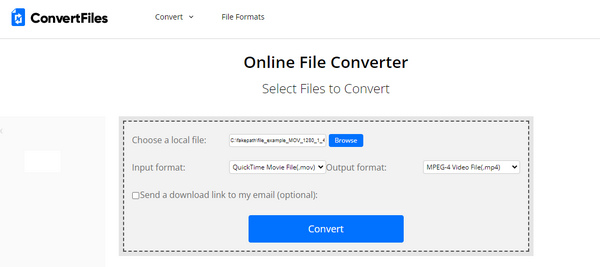
Stegen i denna MOV till MP4-omvandlaren är nedan:
steg 1 Klicka Bläddra för att lägga till din MOV-fil.
steg 2 Välj MP4 i Utmatningsformat listrutan.
steg 3 Klicka Konvertera för att avsluta konverteringen med denna MOV till MP4-omvandlare.
Topp 5: Convertio - Omfattande MOV till MP4 Converter
Convertio är också en populär MOV till MP4-omvandlare som arbetar med att konvertera filer som den har hanterat över 85 miljoner filer med en total storlek på 1143 TB. Det kan konvertera filen mindre än 100 MB. Den har funktioner:
- 1. Det är öppen källkod, gratis och online-omvandlare utan installation av programvara.
- 2. Det stöder inte bara MP4, MOV och WMV, utan även WEBM, M4V, MKV och så vidare.
- 3. Förutom vissa vanliga filer, inklusive video, ljud och bild, stöder det också några sällsynta filer, dokument, teckensnitt, arkiv och presentation.
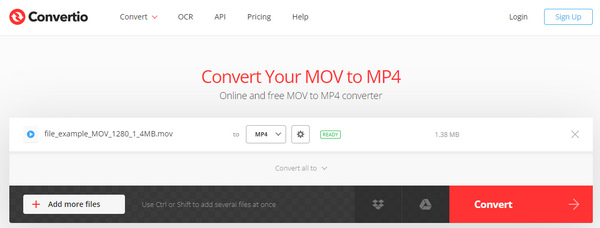
Stegen i MOV till MP4-omvandlaren är nedan:
steg 1 Klicka Välj filer för att importera din MOV-fil till denna online MOV till MP4-omvandlare.
steg 2 Välja MP4 formatera i rullgardinsmenyn till.
steg 3 Klicka Konvertera för att konvertera MOV till MP4.
Del 3: Vanliga frågor om konvertering av MOV till MP4
Hur konverterar jag MOV till MP4 på Mac?
Du kan använda Tipard Video Converter Ultimate. Den har Mac-version och är gratis. Du kan konvertera dina MOV-filer snabbt och konvertera flera filer med ett klick. Ladda ner det och prova.
Hur konverterar jag MOV till MP4 på iPhone?
En standard MOV-behållare är också kompatibel med en MP4-behållare. Därför är det möjligt att du bara kan byta namn på MOV-filen till MP4.
Kan jag använda QuickTime för att konvertera MOV till MP4?
Ja. Du kan klicka på Lägg till media och välja Lägg till video för att importera MOV-filer till programmet. Välj sedan MP4 som utdataformat. Klicka på knappen Konvertera för att starta konverteringen.
Slutsats
Du kan enkelt konvertera MOV till MP4 med de 5 rekommenderade .mov till .mp4-omvandlare. Men om du vill hitta det enklaste sättet att ändra MOV till MP4 med högsta videokvalitet, Tipard Video Converter Ultimate är ditt bästa val. Denna kraftfulla MOV till MP4-omvandlare kan justera din video med subtila videoinställningar. Du kan också skala upp din video och ta bort suddiga för att göra din MP4-video snyggare.







